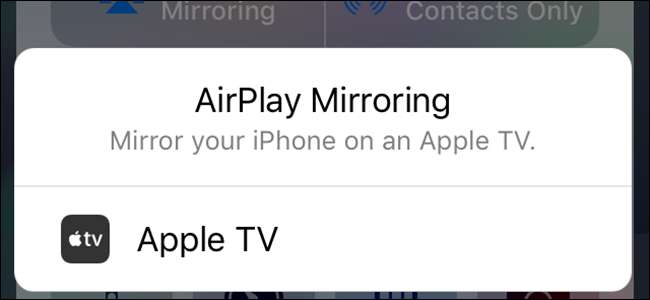
Voit lähettää kaikenlaisia musiikkia ja videoita televisioon Apple TV , mutta tiesitkö, että voit myös peilata iPhonen, iPadin tai Macin näytön suurella näytöllä? Näin.
Ensimmäinen: Varmista, että AirPlay on käytössä Apple TV: ssä
Jos haluat peilata Mac- tai iOS-näyttöä, käytät AirPlay-sovellusta, joka on sisäänrakennettu Apple TV: hen. Ensimmäinen asia, jonka sinun pitäisi todennäköisesti tehdä, on varmistaa, että AirPlay on todella päällä - se on saatavilla toisen sukupolven Apple TV: ssä ja muualla. Käytän täällä neljännen sukupolven Apple TV: tä, mutta vaiheiden tulisi olla vähintään samanlaiset vanhemmissa malleissa.
Mene eteenpäin ja siirry Apple TV: n asetuksiin ja vieritä sitten alas AirPlay-kohtaan. Napsauta tätä valikkoa.

Ensimmäinen vaihtoehto on AirPlay, ja se on yksinkertainen vaihto-se pitäisi olla oletusarvoisesti päällä, mutta jos se lukee "pois" tässä, jatka ja anna sille napsautus kytkeäksesi sen päälle.
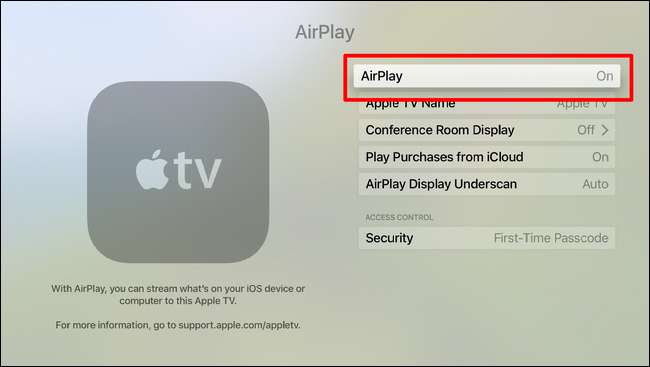
Kun tämä on vähän poissa tieltä, olet valmis peilaa toisen laitteesi näytöt Apple TV: lle.
Kuinka peilata iPhonen tai iPadin näyttö Apple TV: ssä
Ennen kuin pääset tähän villiin ja hulluun peilausseikkailuun, varmista, että iPhone ja Apple TV ovat samassa Wi-Fi-verkossa.
Oletetaan, että olet hoitanut Wi-Fi-ongelman, avaa Ohjauskeskus pyyhkäisemällä ylöspäin iPhonen näytön alareunasta. Napauta ”AirPlay Mirroring” -painiketta ja valitse sitten Apple TV.
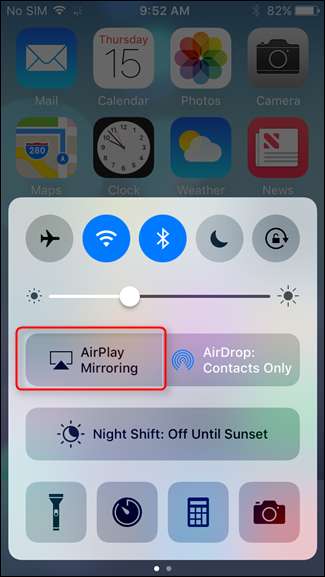
Apple TV näyttää salasanan, joka sinun on syötettävä iPhonelle. Varmista, että nämä asiat ovat turvallisia!
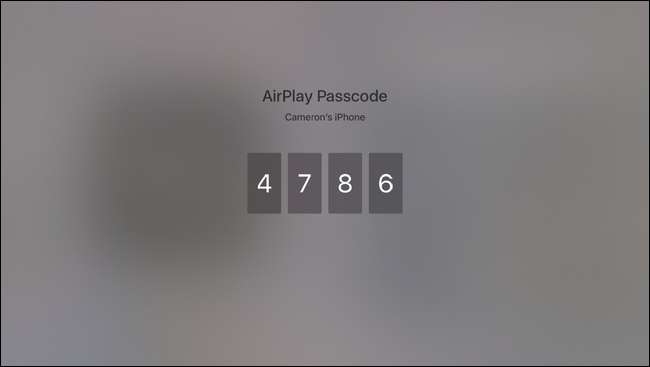
Boom, siinä kaikki. Peilaus lopetetaan pyyhkäisemällä vain Ohjauskeskus ja napauttamalla Apple TV -painiketta ja valitsemalla Poista AirPlay-peilaus käytöstä, mikä sulkee yhteyden.
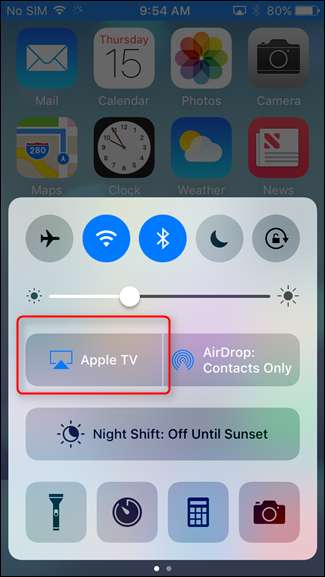
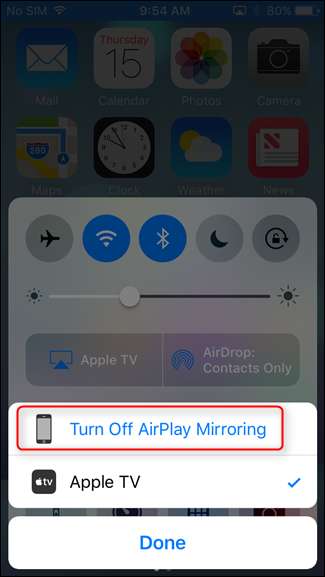
Niin helppoa.
Kuinka peilata Macin näyttö Apple TV: ssä
Aivan kuten peilaa iPhonen näyttö Apple TV: hen, varmista, että molemmat laitteet ovat samassa Wi-Fi-verkossa ennen aloittamista.
Siirry seuraavaksi ylös oikean yläkulman valikkopalkkiin ja napsauta AirPlay-kuvaketta.

Jos se ei näy tässä, sinun on muutettava asetus niin, että se näkyy valikkorivillä. Voit tehdä sen avaamalla Järjestelmäasetukset ja valitsemalla “Näytöt”.
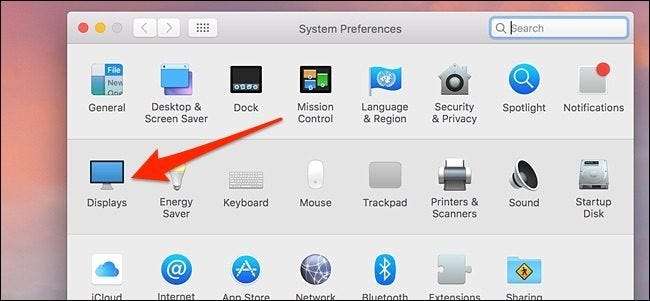
Valitse alareunassa valintaruutu Näytä peilausvaihtoehdot valikkoriviltä, kun käytettävissä. AirPlay-kuvake ilmestyy nyt valikkoriville.
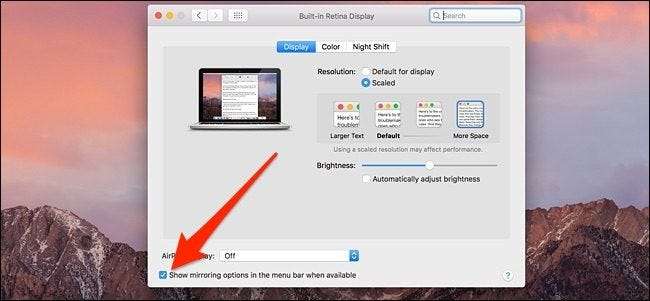
Kun olet napsauttanut AirPlay-kuvaketta, valitse Apple TV, jonka haluat peilata Macin näytöllä.
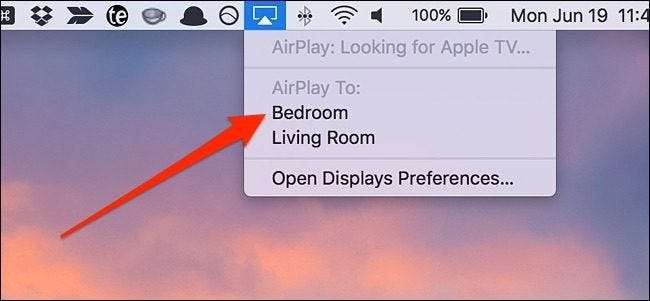
Macin näyttöön ilmestyy ponnahdusikkuna, joka kehottaa sinua syöttämään Apple TV: ssä näytetyn koodin. Syötä näytetty koodi ja napsauta “OK”.
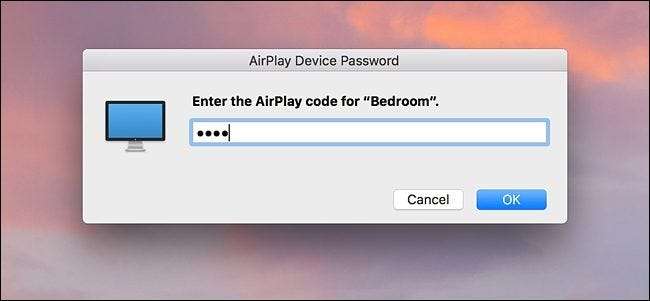
Sen jälkeen Macin näyttö näkyy televisioruudulla, kun taas Macin näyttö näyttää yksinkertaisesti vain taustakuvan. Peilata Macin näyttösi mene kuitenkin uudelleen AirPlay-kuvakkeeseen ja napsauta "Peilaa sisäänrakennettu verkkokalvonäyttö".
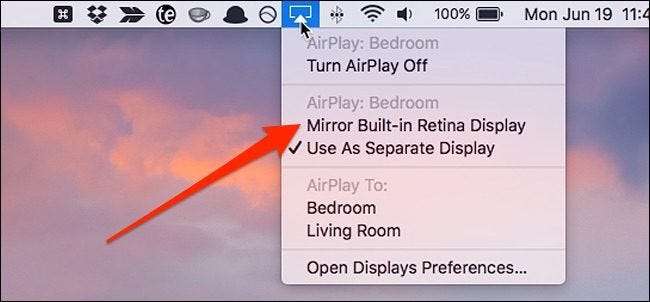
Peilaus lopetetaan napsauttamalla AirPlay-valikon kohtaa Poista AirPlay käytöstä.
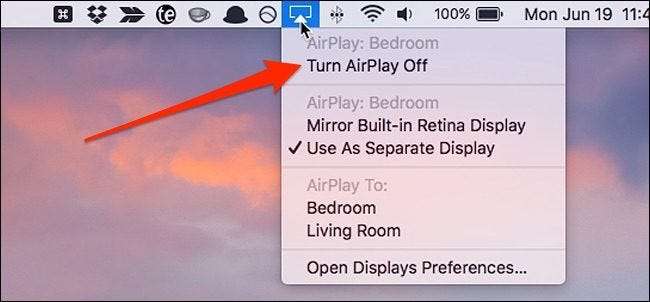
Aina kun haluat tehdä tämän uudelleen tulevaisuudessa, sinun ei tarvitse syöttää nelinumeroista koodia joka kerta - vasta, kun olet määrittänyt sen ensin Mac- ja Apple TV -laitteillesi.







